大切な写真がぼやけていると、少し残念ですよね。家族写真や記念写真など、ぼやけを取り除くことで、くっきりと鮮明になります。ぼやけを補正するための方法はさまざまです。ここでは、初心者向けのオンラインツールから強力なソフトまで、3つの実用的な方法をご紹介します。詳細を確認して、ぼやけた写真をどのように鮮明にするか掘り下げていきましょう。
なぜ画像が鮮明にする?
画像を鮮明にすることで、白黒の古い写真、製品画像、文字などの品質を向上させることができます。人物写真では顔の輪郭がはっきりし、古い写真がよりリアルに見えます。製品画像の細部が明確になることで、視覚的な情報が正確に伝わり、文字がくっきり表示されることで、情報の理解がスムーズになります。これにより、視覚的なコミュニケーションが向上し、メッセージがより効果的に伝わることが期待できます。
画像のぼやけをどうやって補正するか?
Photoshopのような高度な画像編集ツールを利用すれば、画像のぼやけを補正できますが、初心者にとって少し難しいかもしれません。よりシンプルで効率的な方法としては、ぼやけを補正するための専用ソフトやオンラインツールを使うことです。これらのツールは、数回クリックするだけで画像を鮮明にし、元の品質に戻せます。それでは、デバイスごとで画像のぼやけを補正する方法を見ていきましょう。
PCで画像のぼやけを無料で補正する方法
iTop Screen Recorderは、ぼやけた瞬間を鮮明にするためのトップツールです。このソフトを利用すると、Windows PC上で数クリックでぼやけた画像を補正できます。ぼやけ補正のタイプをカスタマイズし、ズームインして理想的な結果を得た後、簡単に写真を保存したり共有したりできます。
無料で画像を高解像度にぼやけ補正
iTop Screen Recorderの特徴の一つは、ぼやけを無料で取り除ける点です。ぼやけた画像をアップロードすると、iTop Screen Recorderの高度なアルゴリズムが画像を分析し、鮮明さと細かい点を取り戻します。
あらゆる画像タイプに対応
家族の大切な写真やスクリーンショット、商品画像など、どのような画像でも詳細を復元し、鮮明にします。
ぼやけ補正をカスタマイズ
画像タイプに応じて、シャープネスのレベルをカスタマイズし、最大4倍まで拡大して、対象物や人物をよりクリアに確認できます。
鮮明にした画像を簡単に保存・共有
画像を補正した後は、簡単に保存して共有できます。iTop Screen Recorderでは、画像をパソコンに保存したり、ソーシャルメディアで直接共有することも可能です。
iTop Screen Recorderを使って画像のぼやけを補正する方法
ステップ1:iTop Screen Recorderの最新バージョンをダウンロードし、インストールして起動します。
ステップ2:「ツール」>「画像のぼかしを除去」を選択します。
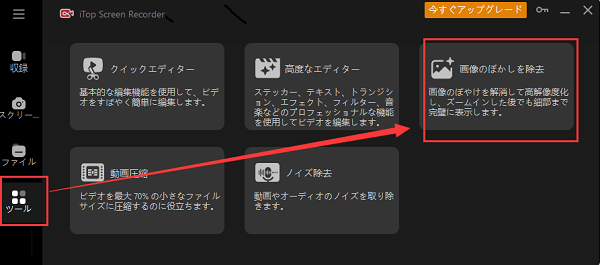
ステップ3:「画像を選択」ボタンをクリックし、補正したい画像を選びます。
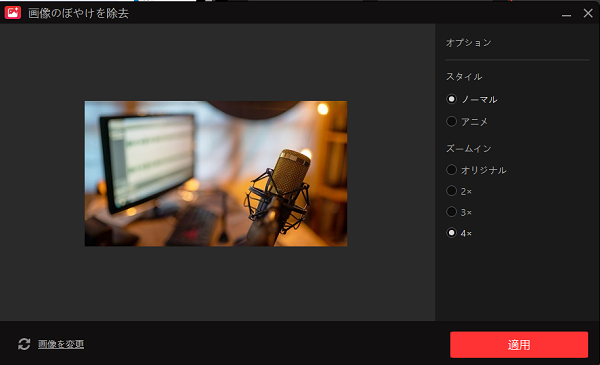
TIPS
「オプション」で、ぼやけ補正のタイプをカスタマイズできます。画像の種類に応じて「ノーマル」か「アニメ」を選択し、ズームイン機能を使って特定のエリアを拡大し、より精密な編集を行います。ステップ4:「適用」ボタンをクリックすると、iTop Screen Recorderが画像を分析し、必要な補正を行います。
ぼやけた画像をオンラインで補正する方法
AI技術を活用したオンラインツールFotorは、画像のぼやけを数秒で補正できます。自動で画像を解析し、鮮明さや精密さに復元してくれるので、手間なく使えるのが魅力です。ここでは、Fotorを使ってオンラインでぼやけを補正する手順をご紹介します。
ステップ1:まず、画像をアップロードします。
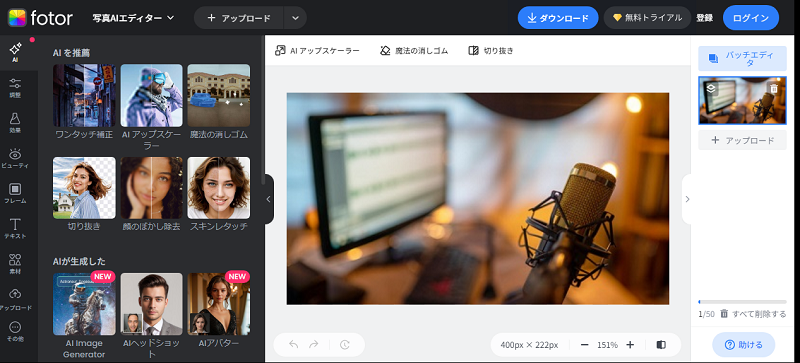
ステップ2:「顔のぼかし除去」押すと、AIによる補正が自動で開始され、画像の鮮明さとディテールが復元されます。必要に応じて、シャープネスや色彩、彩度、明るさ、コントラストなどの設定を調整して、理想的な仕上がりにしてください。
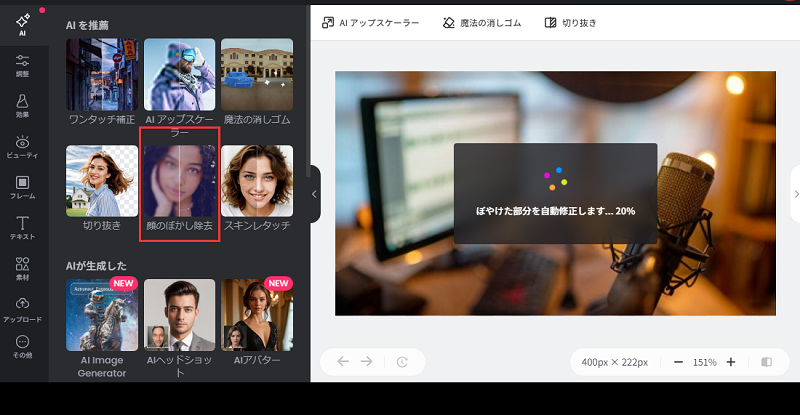
ステップ3:画像処理が完了したら、HD品質で画像をダウンロードできます。
以上は、オンラインでぼやけを無料で補正する方法です。
Fotor以外にも、Canvaでも画像のぼやけを消すことができます。また、Canvaで画像にぼかしを追加することも可能です。詳細は、【無料機能】写真の一部をぼかして加工する方法|Canva裏ワザ|日本デザインを参照してください。
iPhoneで簡単に画像のぼやけを消す方法
iPhoneで画像のぼやけを簡単に補正するなら、Lightroomアプリがおすすめです。このアプリを使えば、画像のぼやけを減少させ、よりシャープな画像を手に入れます。シャープネス、半径、ディテール、マスキングなどを調整し、ぼやけを選択的に補正できます。特に、画像の細部やエッジを強調し、クリアな見た目にするのに役立ちます。
以下に、Lightroomを使ったiPhoneでのぼやけ補正の手順を示します。
ステップ1:iPhoneでLightroomを開き、ぼやけた画像を選択します。
ステップ2:ツールバーを右にスワイプし、「ディテール」タブをタップします。
ステップ3:シャープネス、半径、ディテール、マスキングの各コントロールを細かく調整して、画像の鮮明さを強化します。
ステップ4:補正が完了したら、「アップロード」をタップして、シャープな画像を保存します。
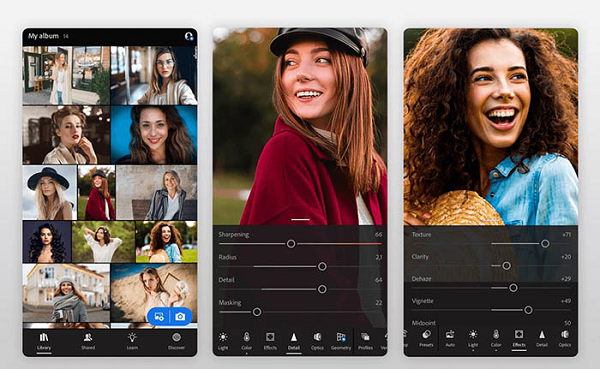
まとめ
写真がぼやけてしまっても心配はいりません。 適切なツールを使えば、写真の鮮明さを簡単に取り戻すことができます。 この記事では、PC、iPhone、ウェブ上でぼやけを修正する方法を簡単に紹介しますので、ご参考になれば幸いです。









コメントを残す *メールアドレスが公開されることはありません。